Come creare suonerie
Fallo per me, cambia la suoneria del tuo smartphone. Parliamoci chiaramente. Non riesco a sopportare i cellulari su cui vengono impostate le suonerie in dotazione: sono orribili, ma quasi tutti si ostinano a usarle. Un po' di buon gusto, suvvia. Dunque, perché non mi concedi qualche minuto del tuo prezioso tempo e ti prodighi nel leggere questo mio articolo su come creare suonerie, realizzando un nuovo tono di chiamata per il tuo smartphone, magari partendo da una canzone che preferisci? Allora sì, che il tuo cellulare si distinguerebbe da quello degli altri. Come dici? La cosa ti interessa? Grandioso! Segui le istruzioni che trovi in questo mio tutorial e vedrai che non te ne pentirai.
Nelle righe successive andrò infatti a spiegarti, per filo e per segno, come riuscire nell'impresa ricorrendo all'uso di apposite app da usare direttamente da mobile, programmi per computer e servizi online funzionanti comodamente dalla finestra del browser. Le suonerie che otterrai così facendo potrai poi impostarle su qualsiasi device, Android o iOS che sia. Ah, quasi dimenticavo, per completezza d'informazione sarà altresì mia premura suggerirti come compiere quest'ultimo passaggio.
Beh? Che ne diresti di mettere finalmente le chiacchiere da parte e di entrare nel vivo dal questione? Sì? Molto bene! Direi quindi di non dilungarci oltre e di cominciare subito a darci da fare. Spero vivamente che alla fine tu possa ritenerti ben felice e soddisfatto, sia di quanto appreso che della suoneria creata.
Indice
- Come creare suonerie con Android e iPhone
- Come creare suonerie su PC e Mac
- Come creare suonerie online
- Come impostare le suonerie
Come creare suonerie con Android e iPhone
Tanto per cominciare, andiamo a scoprire come creare suonerie con Android e iPhone. Di seguito, dunque, trovi indicate quelle che secondo me rappresentano le più interessanti app della categoria con cui riuscirci.
Ringtone Maker (Android)
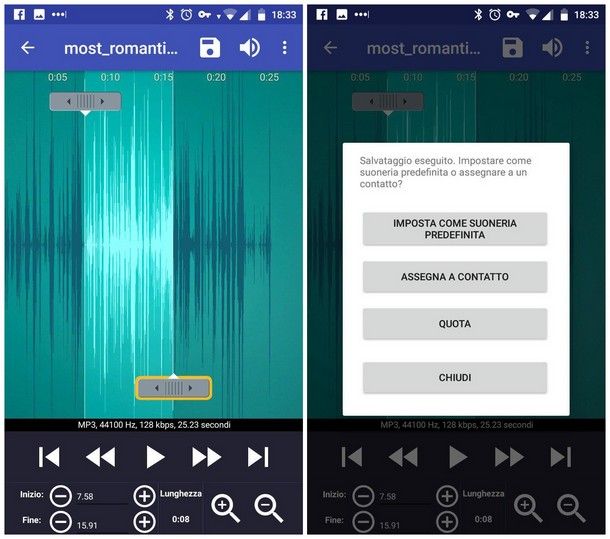
Se quello che desideri fare è poter creare suonerie per Android, ti suggerisco di usare Ringtone Maker. Si tratta di un'app adibita al taglio dei file audio e alla creazione di suonerie direttamente dallo schermo del cellulare. Ha un'interfaccia utente gradevole ed è altresì abbastanza semplice da adoperare. Insomma, provala subito e vedrai che non te ne pentirai. Inoltre, permette di generare allarmi e toni di notifica.
Puoi scaricare Ringtone Maker sul tuo dispositivo da Play Store e store alternativi). In seguito, avvia l'app, gestisci le preferenze relative ai cookie, individua il file audio presente sul tuo dispositivo che vuoi trasformare in suoneria, premi sul relativo tasto con i tre puntini in verticale e seleziona la voce Modifica dal menu proposto.
Nella schermata successiva, serviti degli indicatori grigi che trovi sul tracciato audio per definire il punto di inizio e il punto di fine della porzione del file da editare, tenendo presente che la durata massima per una suoneria è pari a 40 secondi. Per rendere ancora più precisa la scelta della parte del brano a partire dal quale creare la suoneria, puoi aumentare il livello di zoom del grafico facendo tap sulla lente d'ingrandimento in basso a destra. Puoi anche digitare tu stesso i tempi di inizio e dii fine della selezione in corrispondenza degli appositi campi Inizio e Fine.
Per ascoltare in anteprima il risultato ottenuto, premi sul pulsante Play in basso. Quando sei soddisfatto delle modifiche apportate, sfiora il pulsante a forma di floppy disk in alto, seleziona dal menu Tipo l'opzione Suoneria, inserisci il nome che vuoi assegnare alla suoneria e fai tap sul bottone Salva.
A processo concluso, se lo desideri puoi impostare la nuova suoneria direttamente dall'app, premendo sul pulsante Imposta come suoneria predefinita visibile nel menu proposto subito dopo il salvataggio del file e decidendo se impostarla per tutte le chiamate o solo per uno specifico contatto., oppure puoi premere sul tasto Chiudi per procedere “manualmente” in un secondo momento.
GarageBand (iOS/iPadOS)
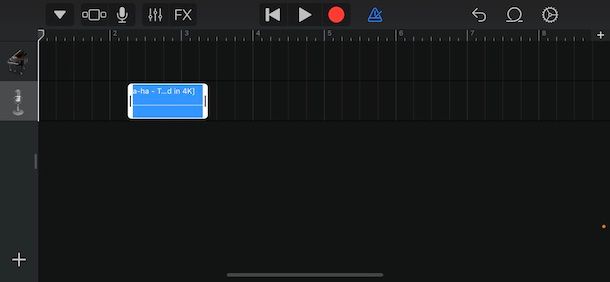
Se, invece, quello che ti interessa fare è creare suonerie per iPhone, il miglior suggerimento che mi sento di offrirti è quello di usare GarageBand. Si tratta di un'app sviluppata direttamente da Apple con cui è possibile creare e modificare file audio in generale e realizzare vere e proprie composizioni musicali. È gratis e l'app la si trova preinstallata (ma in caso di rimozione si può scaricare nuovamente dalla relativa sezione dell'App Store, seguendo la consueta procedura).
Per creare suonerie con GarageBand su iPhone, dunque, avvia l'app selezionando l'icona che trovi in home screen e/o nel drawer e, una volta visibile la schermata principale dell'app, premi sul tasto (+) in alto a destra e seleziona prima la Tastiera, quindi premi l'icona con le linee grigie in alto a sinistra, per passare alla visualizzazione a blocchi.
Ora premi sull'icona del lazo in alto a destra destra, fai tap sulla scheda File nel menu che si apre, poi sulla voce Sfoglia elementi dell'app File e seleziona il file audio che vuoi usare per creare suonerie.
Quando ti viene mostrato il file audio scelto nel pannello Loop di GarageBand, effettua un tap prolungato su di esso e trascinalo nella timeline di GarageBand, dopodiché muovi i cursori laterali per indicare la porzione della traccia audio da impiegare come suoneria, tenendo conto del limite di 30 secondi di tempo massimo.
Una volta effettuati i passaggi di cui sopra, ascolta un anteprima del risultato ultimo premendo il tasto Play in alto e, se sei soddisfatto, procedi con l'esportazione facendo tap sul pulsante raffigurante la freccia verso il basso in alto a sinistra, sulla voce I miei brani annessa al menu che compare ed eseguendo un tap prolungato sull'anteprima del progetto.
In conclusione, sfiora la dicitura Condividi nell'ulteriore menu proposto e seleziona l'opzione Suoneria, dopodiché digita un nome per la tua nuova suoneria e sfiora la dicitura Esporta in alto a destra.
Terminato il processo di esportazione, seleziona le opzioni Usa suoneria come e Suoneria per impostare la canzone editata come nuovo tono per le chiamate, oppure premi sul tasto OK per terminare la procedura e impostare "manualmente la suoneria in un secondo momento.
Come creare suonerie su PC e Mac
Vediamo, adesso, come creare suonerie su PC e Mac. Se la cosa ti interessa, di seguito trovi quindi spiegato come riuscirci, adoperando degli interessanti software funzionanti su Windows, macOS e Linux.
Audacity (Windows/macOS/Linux)
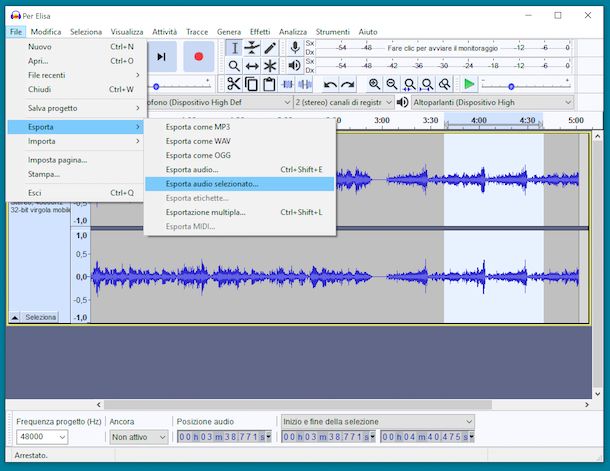
Audacity è senza dubbio alcuno uno dei migliori software in assoluto in fatto di editing audio. È gratis, di natura open source e si può usare su tutti i più diffusi sistemi operativi: Windows, macOS e Linux. Si può usare per modificare le tracce audio in MP3, WAV e vari altri formati tramite la sua interfaccia utente molto intuitiva e ben fatta.
Per scaricare e installare Audacity sul tuo computer, visita il relativo sito Web e procedi attenendoti alle indicazioni che ti ho fornito nella mia guida specifica.
In seguito, avvia Audacity, selezionando il collegamento aggiunto al menu Start di Windows o l'icona nel Launchpad di macOS, dopodiché fai clic sul menu File nella parte in alto a sinistra della finestra del programma, scegli la voce Apri in esso presente e seleziona il file audio da cui vuoi ottenere la tua suoneria.
Adesso, in base a quelle che sono le tue preferenze, puoi scegliere di tagliare le parti superflue del file audio che hai importato in Audacity e salvare quello che resta per usarlo come suoneria o, viceversa, selezionare una porzione della traccia audio e salvare solo quella escludendo il resto.
Nel primo caso, seleziona la parte del grafico corrispondente alla porzione del brano che vuoi eliminare facendo clic e tenendo premuto fino a ultimare la selezione. Successivamente, espandi il menu Modifica in alto a sinistra e seleziona il comando Elimina. Salva, infine, il risultato ultimo recandoti nel menu File, selezionando Esporta/Esporta audio e indicando il formato in cui salvare il file audio e la posizione di destinazione.
Se, invece, scegli di selezionare una porzione della traccia audio e salvare solo quella, per riuscire nel tuo intento dovrai evidenziare con il cursore la parte del grafico corrispondente al pezzo del brano da estrapolare facendo clic sinistro e tenendo premuto sino a ultimare la selezione, dopodiché dovrai espandere il menu File e richiamare da esso il comando Esporta audio selezionato e indicare la pozione di destinazione per l'output. Per approfondimenti, ti consiglio la lettura del mio tutorial incentrato su come usare Audacity.
Altre soluzioni per creare suonerie su PC e Mac

Quanto ti ho già segnalato non è, ovviamente, l'unica soluzione utile per compiere l'operazione oggetto di questa guida. Esistono, infatti, anche altre soluzioni che si possono usare su PC e Mac per realizzare suonerie personalizzate, come quelle elencate di seguito, a parer mio estremamente valide.
- iTunes/Musica (Windows/macOS) — non tutti lo sanno, ma è possibile creare suonerie per iPhone con iTunes 12.7 e versioni precedenti e successive, sia agendo da Windows che da macOS. La famosa applicazione per gestire musica e dispositivi Apple, infatti, è anche in grado di adempiere allo scopo in questione. Sui Mac con macOS 10.15 Catalina o successivi, però, va usata l'applicazione Musica, che ne ha preso il posto. Per maggiori dettagli, leggi la mia guida su come scaricare iTunes e come creare suonerie per iPhone.
- mp3DirectCut (Windows) — software per soli sistemi operativi Windows, gratuito e molto facile da impiegare, il quale permette di editare i file audio in formato MP3, come facilmente intuibile dal nome stesso. È quindi perfetto per la creazione di suonerie personalizzate. Da notare che le modifiche apportate ai brani vengono salvate senza eseguire una nuova compressione.
- GarageBand (macOS) — è la controparte per macOS dell'app per creare e modificare audio sviluppata direttamente da Apple per iPhone di cui ti ho parlato nel capitolo a inizio tutorial. Presenta praticamente le medesime funzioni ed è pertanto un'ottima soluzione per creare suonerie su Mac. È gratis e anche in tal caso lo si trova preinstallato sui computer della “mela morsicata” (ma qualora rimosso si può scaricare nuovamente dalla relativa sezione del Mac App Store).
Come creare suonerie online
Come ti avevo anticipato a inizio guida, si possono anche creare suonerie online, usando appositi servizi Web funzionanti direttamente dalla finestra del browser, senza scaricare e installare assolutamente nulla sul computer. Ecco, dunque, quali secondo me sono i migliori della categoria.
Taglia audio di 123apps
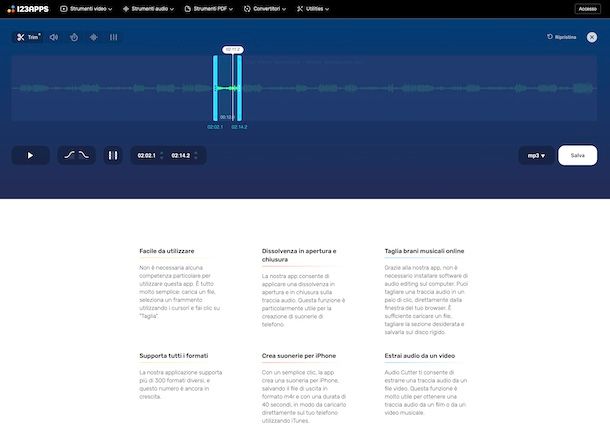
Taglia audio di 123apps è un servizio Web completamente a costo zero e funzionante senza registrazione, il quale permette di creare suonerie via Web, garantendo il supporto a tutti i più diffusi formati audio, motivo per cui lo si può anche adoperare per creare suonerie iPhone da MP3. Include altresì opzioni utili per regolare il livello del volume, la velocità di riproduzione ecc.
Per usare Taglia audio di 123apps, accedi alla relativa home page, clicca sul pulsante Apri file e seleziona il file audio sul quale andare ad agire, oppure trascinalo direttamente nella finestra del browser. Se il tuo file audio si trova su Google Drive, Dropbox o magari online, puoi prelevarlo direttamente da lì, facendo clic sul pulsante con la freccia e selezionando poi l'opzione corretta dal menu proposto.
Quando vedi comparire il tracciato audio, procedi con il taglio dello stesso per ottenere la suoneria, premendo sul pulsante Trim in alto a sinistra e spostando i due cursori che si trovano ai lati per determinare il punto d'inizio e quello di fine, oppure compila i campi appositi situati in basso, tenendo conto in tutti i casi del limite massimo di 40 secondi previsto per le suonerie.
Eventualmente, puoi decidere di aggiungere l'effetto dissolvenza all'inizio e/o alla fine del brano premendo sui pulsanti con l'onda.
A modifiche concluse, ascolta un anteprima del risultato ultimo premendo sul tasto Play in basso e se ti reputi soddisfatto, scarica la suoneria scegliendo il formato di output di tuo interesse dal menu a tendina in fondo a destra (es. mp3 per Android o m4r per iPhone) e facendo clic sul pulsante Salva adiacente.
Altre soluzioni per creare suonerie online

Qualora quanto ti ho già proposto non ti avesse convinto particolarmente, puoi valutare di adoperare altre soluzioni grazie alle quali creare suonerie dalla finestra del browser, come quelle che trovi nell'elenco sottostante.
- Ringtone Maker — servizio online a costo zero e funzionante senza registrazione, grazie al quale è possibile realizzare suonerie personalizzare in maniera rapida e indolore, come si suol dire, partendo da file audio in tutti i principali formati: MP3, AAC, FLAC, M4A, OGG, WAV e WMA.
- BearAudio — è un editor di file audio online con cui si possono modificare i brani su di esso caricati in vari modi, anche andando a generare suonerie personalizzate, ovviamente. È gratis e non è richiesta la creazione di un account. In input supporta i formati MP3, WAV e OGG.
- Audio Trimmer — si tratta di un altro valido servizio online che permette di tagliare i file audio e, di conseguenza, di creare suonerie personalizzate direttamente dal browser. È gratis e supporta tutti i più diffusi formati di file audio. Va però tenuto conto che la dimensione massima che possono avere i file da caricare è di 50 MB.
Come impostare le suonerie
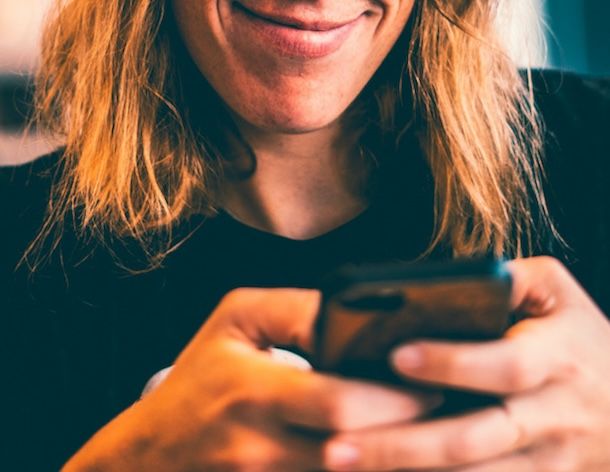
Se dopo aver provveduto a creare toni di chiamata e/o di avviso per messaggi, sveglie ecc., seguendo le istruzioni che ti ho fornito nelle righe precedenti, non sai come impostare le impostare sul tuo smartphone, ti informo che non devi far altro che intervenire sulle impostazioni dello stesso, seguendo le istruzioni che ti ho fornito nella mia guida specifica.
Inoltre, se hai creato le tue suonerie personalizzate da computer, potrebbe farti comodo sapere come trasferire i contenuti di tuo interesse da PC o Mac al cellulare, consultando le informazioni che trovi in quest'altra mia guida.

Autore
Salvatore Aranzulla
Salvatore Aranzulla è il blogger e divulgatore informatico più letto in Italia. Noto per aver scoperto delle vulnerabilità nei siti di Google e Microsoft. Collabora con riviste di informatica e cura la rubrica tecnologica del quotidiano Il Messaggero. È il fondatore di Aranzulla.it, uno dei trenta siti più visitati d'Italia, nel quale risponde con semplicità a migliaia di dubbi di tipo informatico. Ha pubblicato per Mondadori e Mondadori Informatica.






